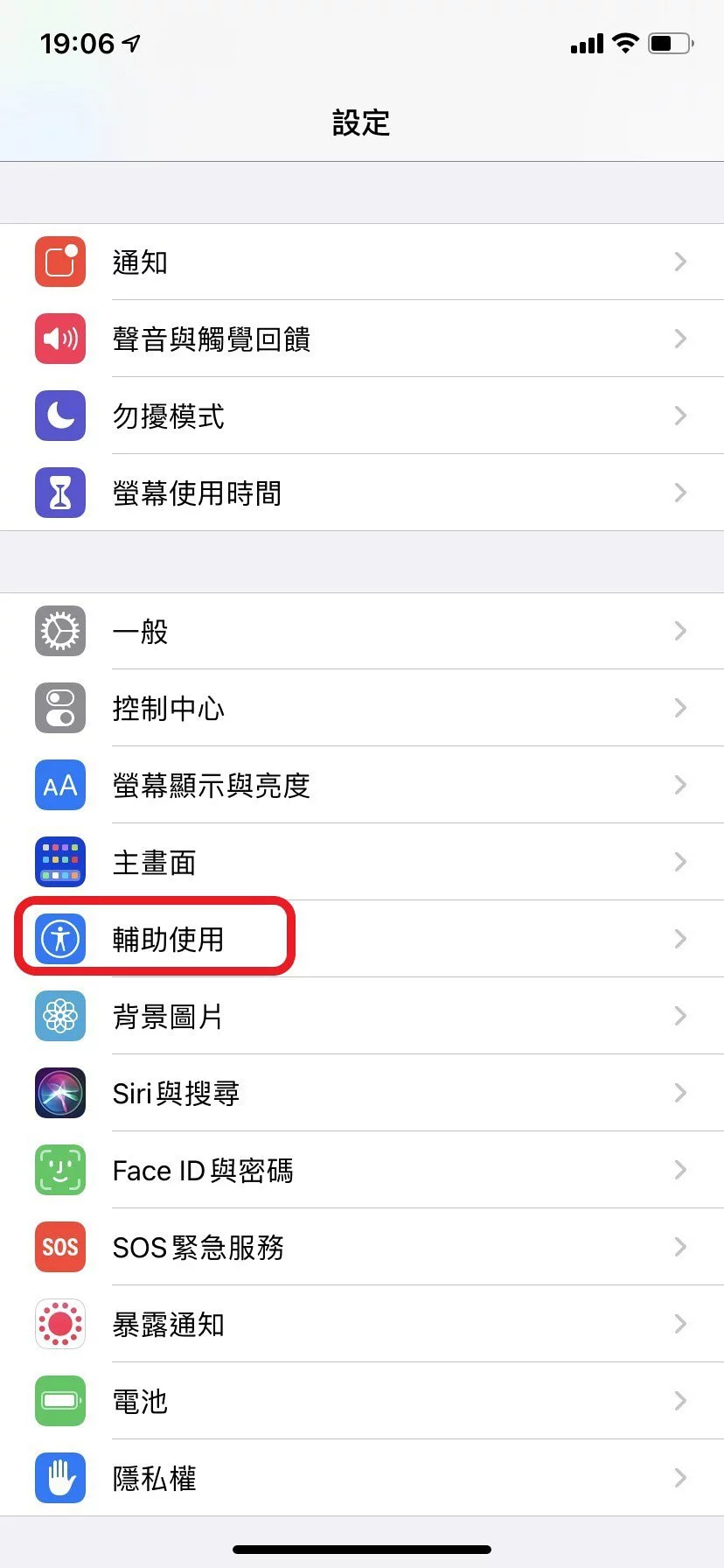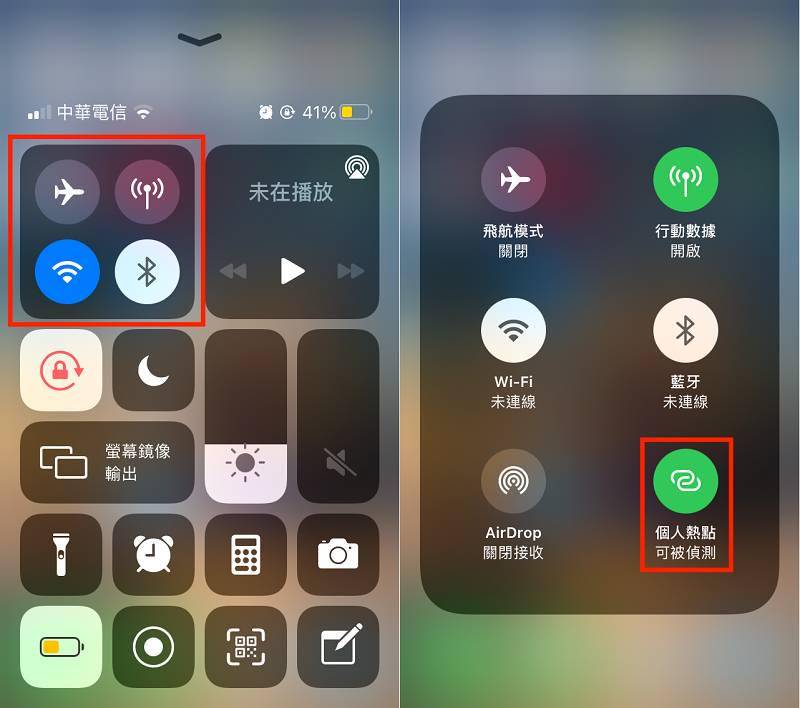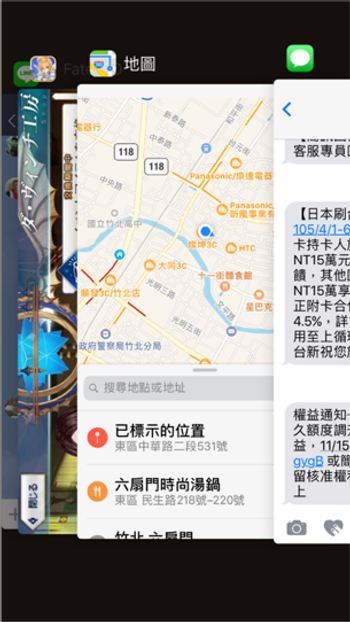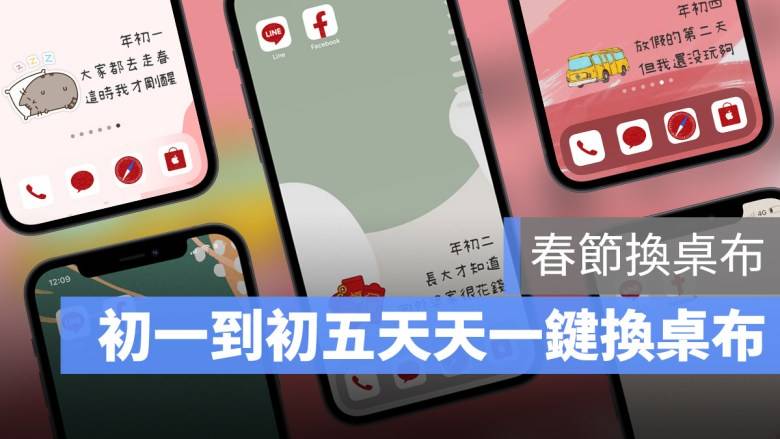iPhone 文件 App 的 10 个实用操作技巧分享,大幅提升你的文件处理能力
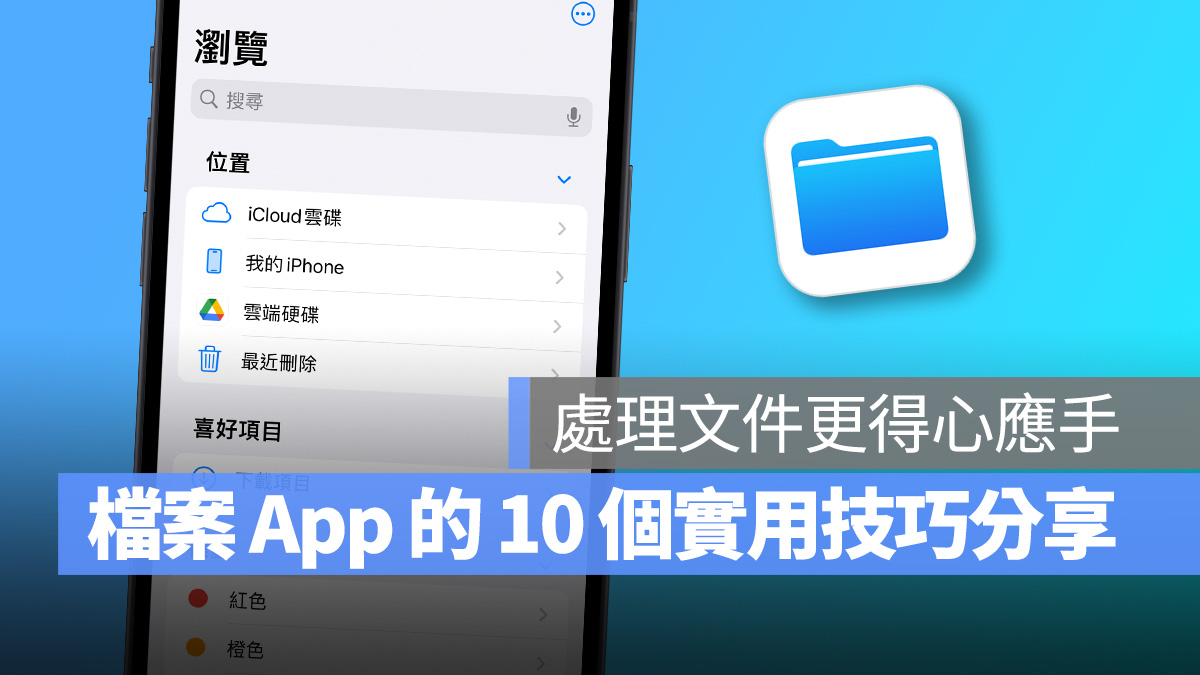
自从iOS导入「文件 App」后,就赋予了iPhone轻办公的能力;不过除了基本的文件浏览、文件管理外,文件 App 其实还有很多你意想不到的方便功能。
本篇文章将为大家介绍 iPhone 文件 App 的十个实用技巧,学会之后未来在 iPhone 上处理文件时就会更加得心应手!
iPhone 文件 App:压缩 / 解压缩文件
iPhone 文件 App 自带压缩与解压缩文件的功能;可以解压缩 .ar、.bz2、.cpio、.rar、.tar、.tgz 、.zip 文件,只要在文件 App 中点击支持的压缩档就会直接解压缩文件。
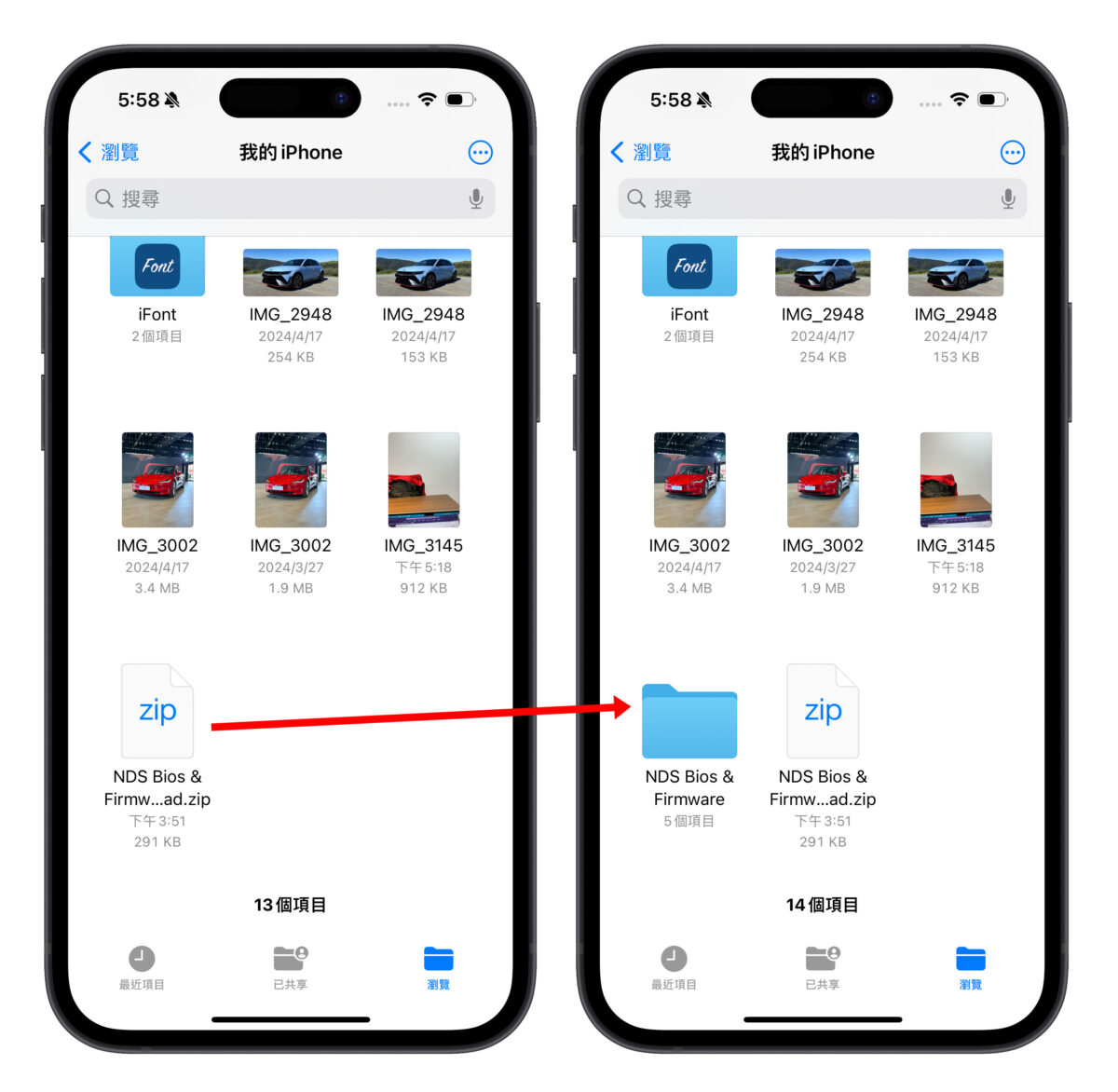
若要压缩文件的话,那就长按文件 > 选择「压缩」即可;iPhone 会自动把文件压缩成 .zip 格式。
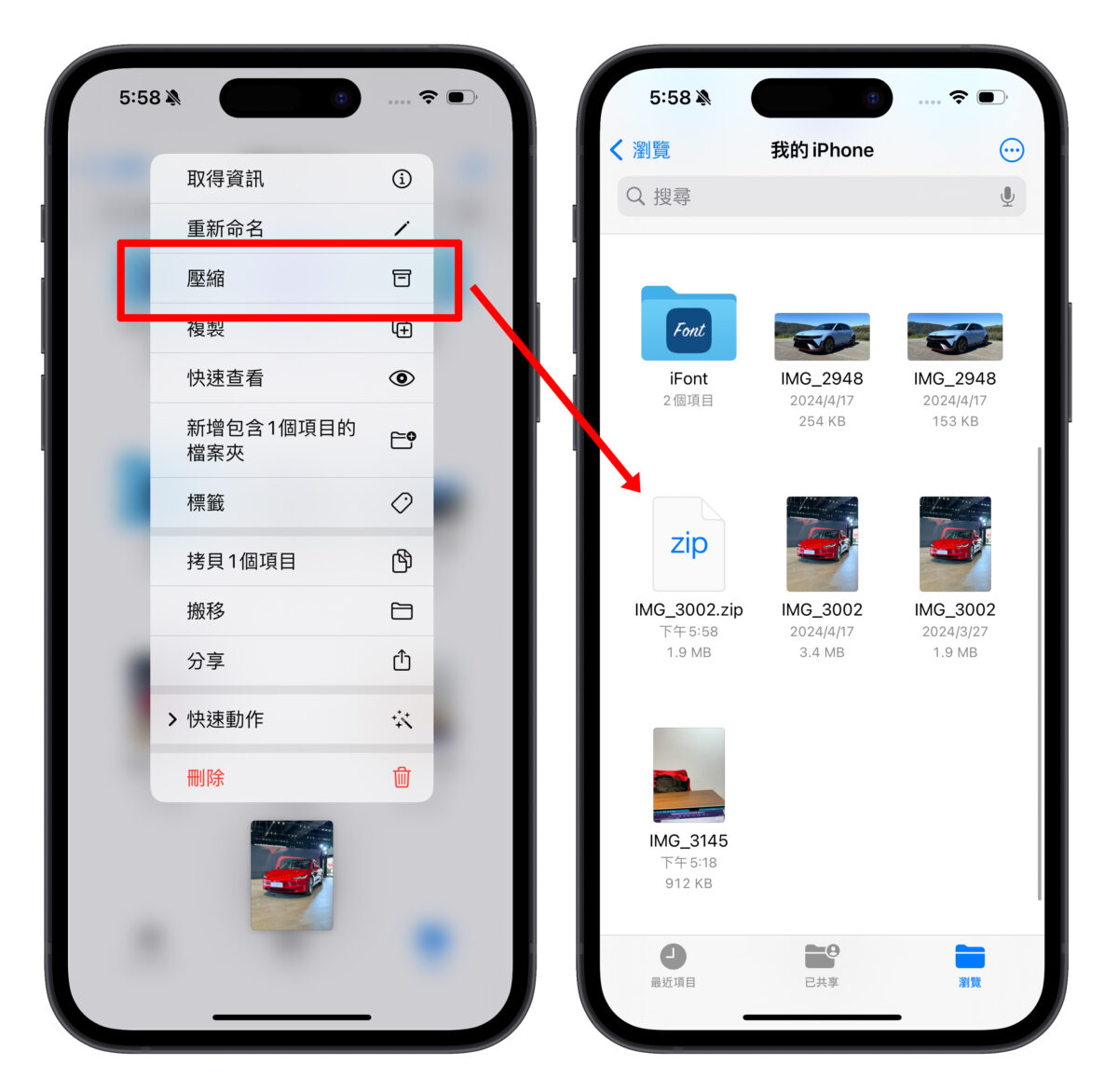
或是也可以一次多选文件进行压缩,会变成「封存.zip」压缩档,可再自己另外命名。
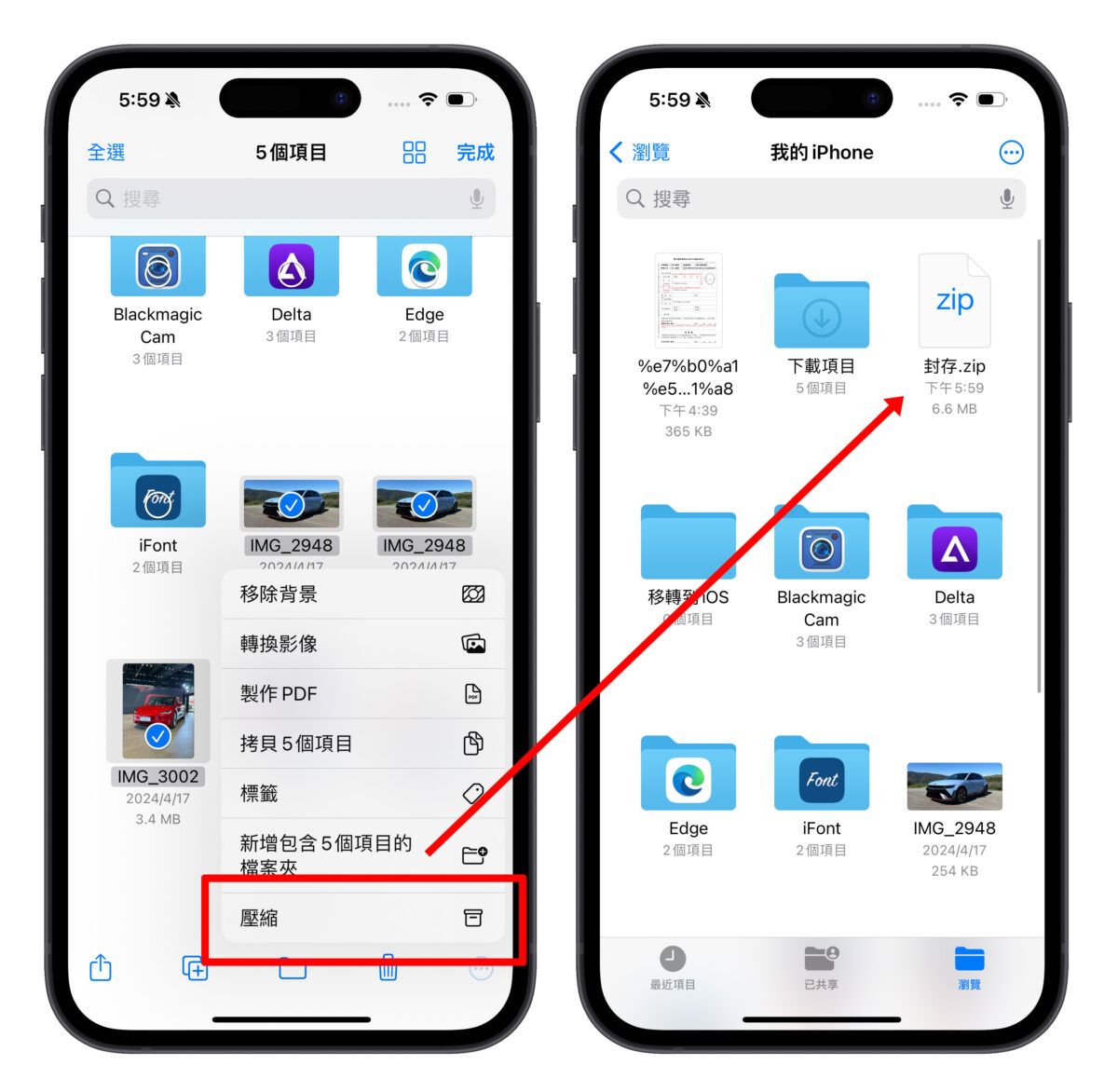
iPhone 文件 App:图片批次去背、转档
若你有批次「照片去背」、「照片转档」的需求,也可以在 iPhone 文件 App 中完成。
只要把图片存到文件 App 后,多选文件并点击右下角的「・・・」就会看到「移除背景」与「转换影像(单张移除背景跟转换影像也 OK,只要长按文件 > 选择「快速动作」即可)。
「移除背景」顾名思义就是去背,点击后 iPhone 就会帮你把照片批次去背。
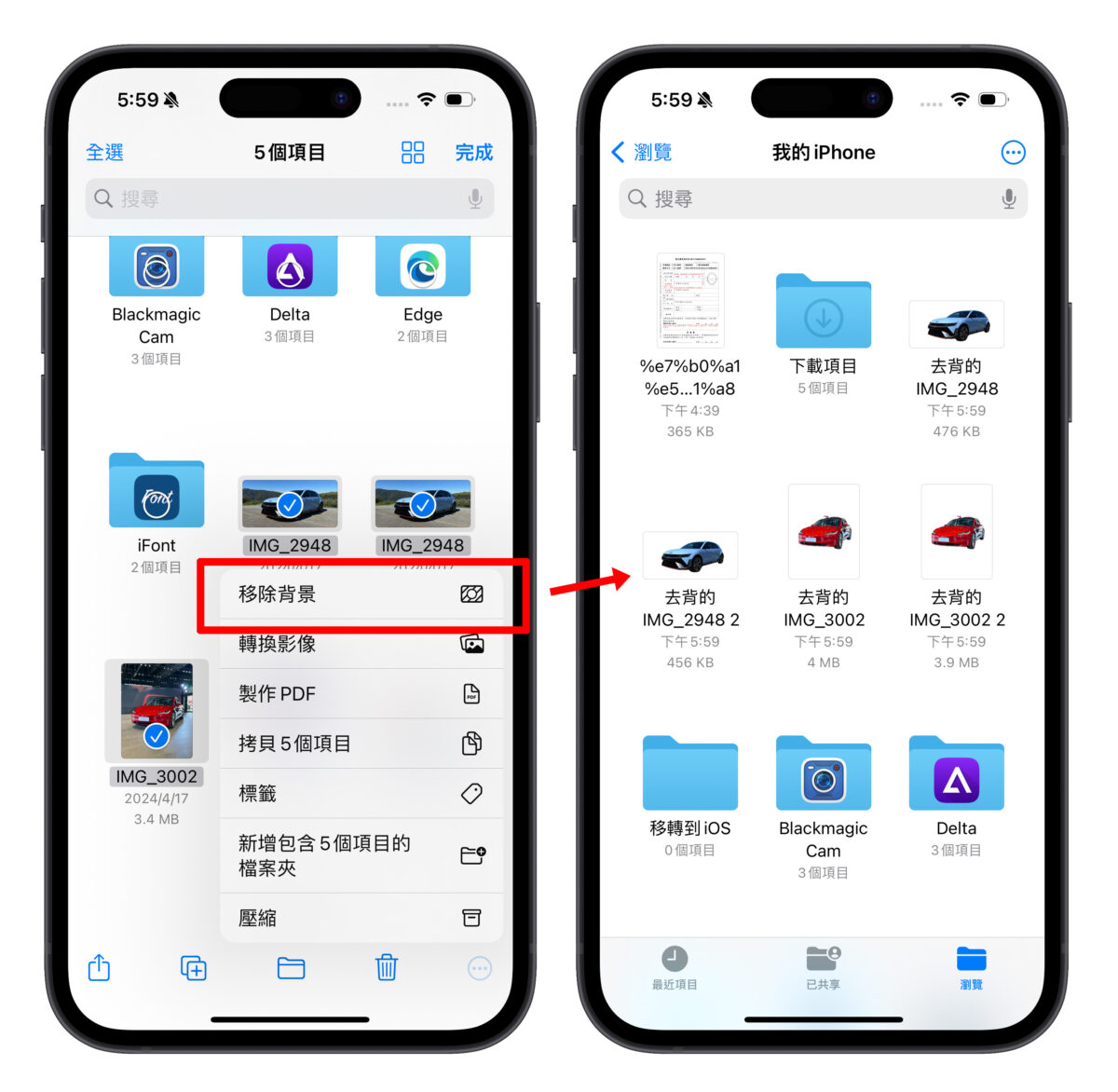
「转换影像」则是图片转档的意思,可以大部分的图片文件转换成 JPEG、PNG、HEIF 三种格式,而且还可以选择影像大小;详细图片转档教程可参考《iPhone 图片转档用自带 App 就搞定!3 种格式任你选、还能调整图片尺寸》。
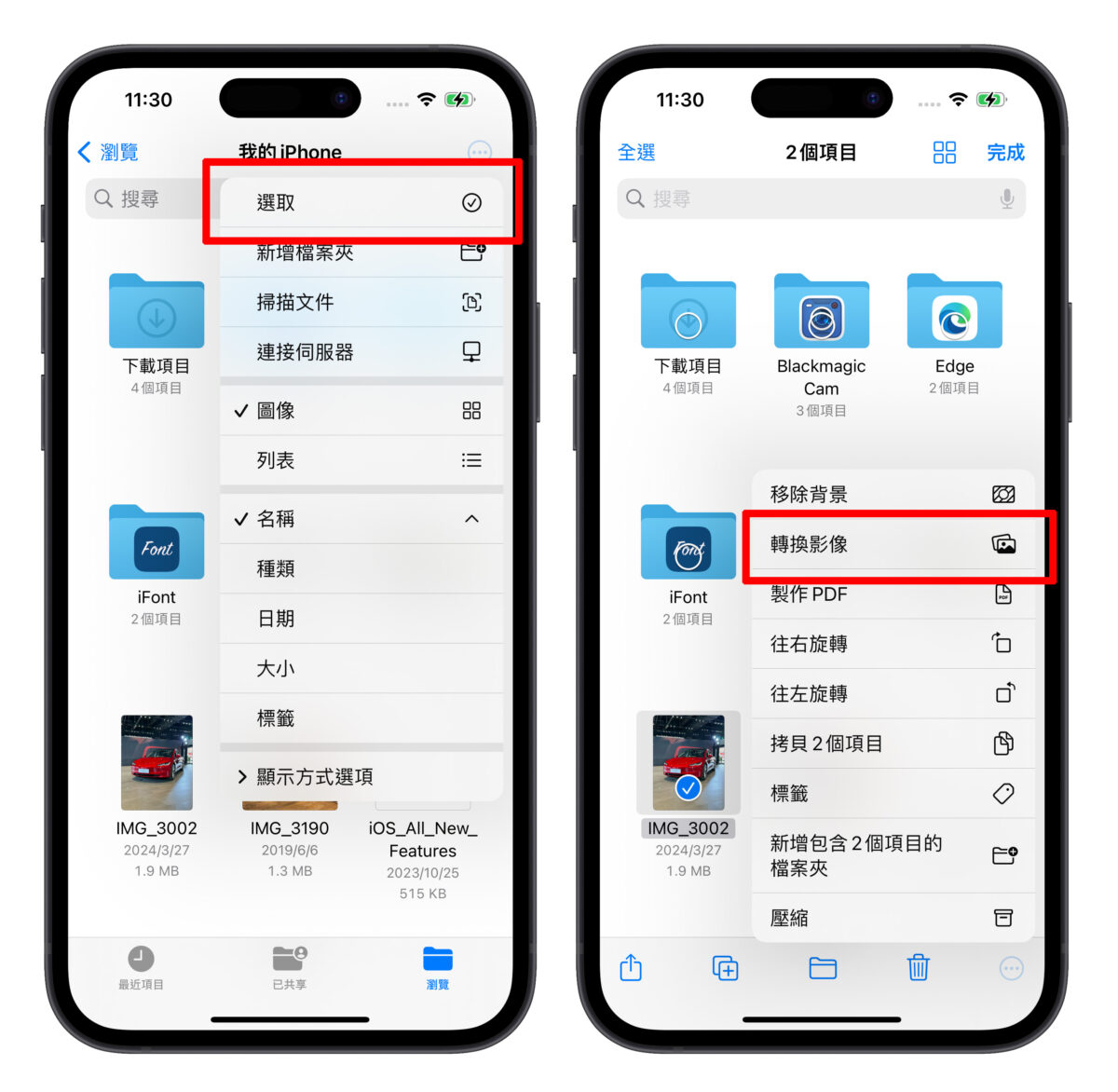
iPhone 文件 App:多张照片合成 PDF 文件
接续刚刚照片的部分,文件 App 还可以把多张照片合成一份 PDF 文件;一样也是多选照片后,点击右下角的「・・・」就会看到「制作 PDF」。
选择后文件 App 就会自动帮你把有选到的图片合成一份 PDF 文件,合併文件所需的时间会根据你的图片多寡、大小而有不同,反正等它自己跑完就对了。
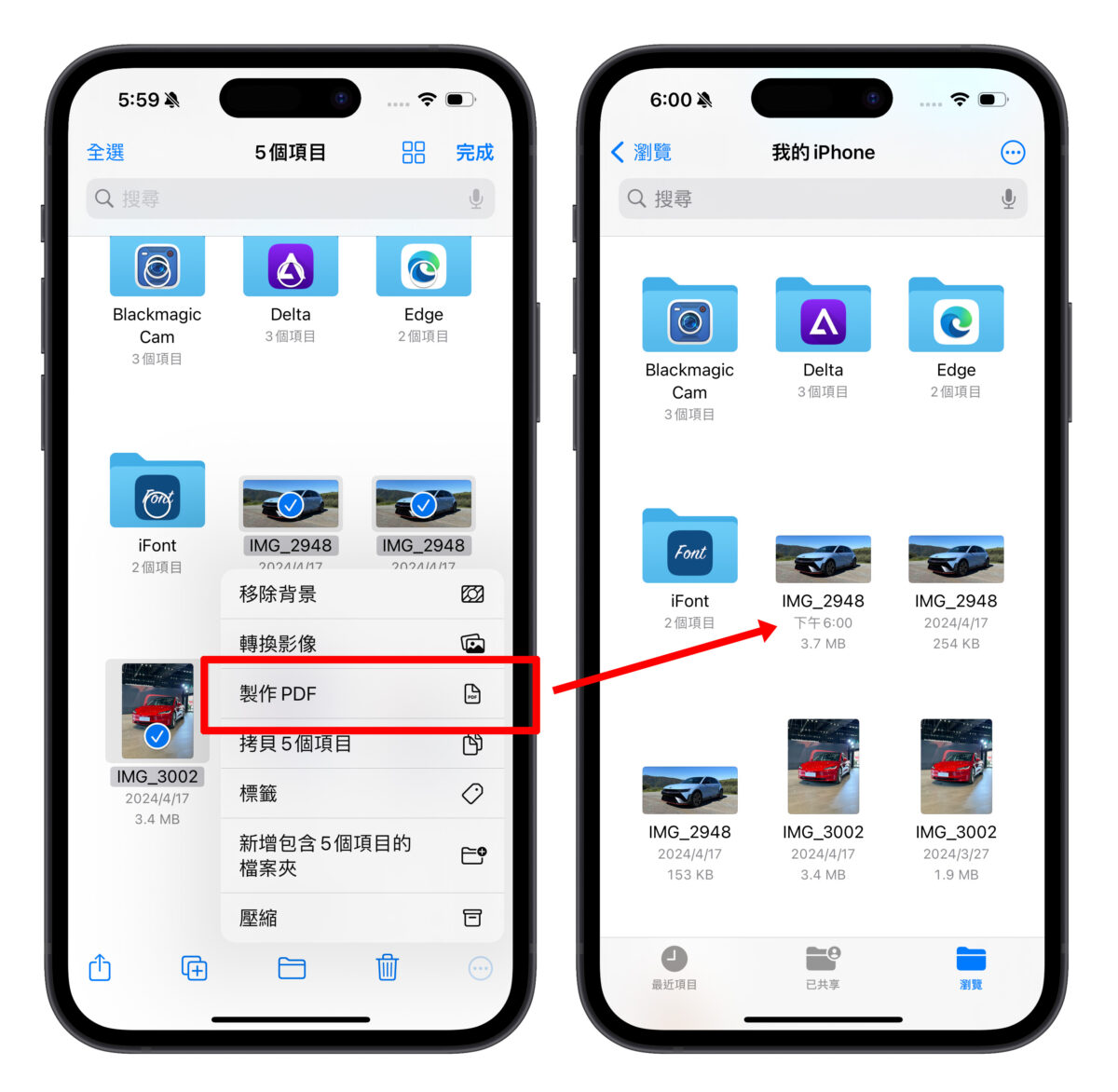
另外要注意图片合併的顺序 = 你的文件排序;以下图 IMG_2948、IMG_3002 两个文件为例,合併成 PDF 后就会是 IMG_2948 在第一张、IMG_3002 在第二张。
所以若要更改图片合併的顺序,就要先调整文件排序。
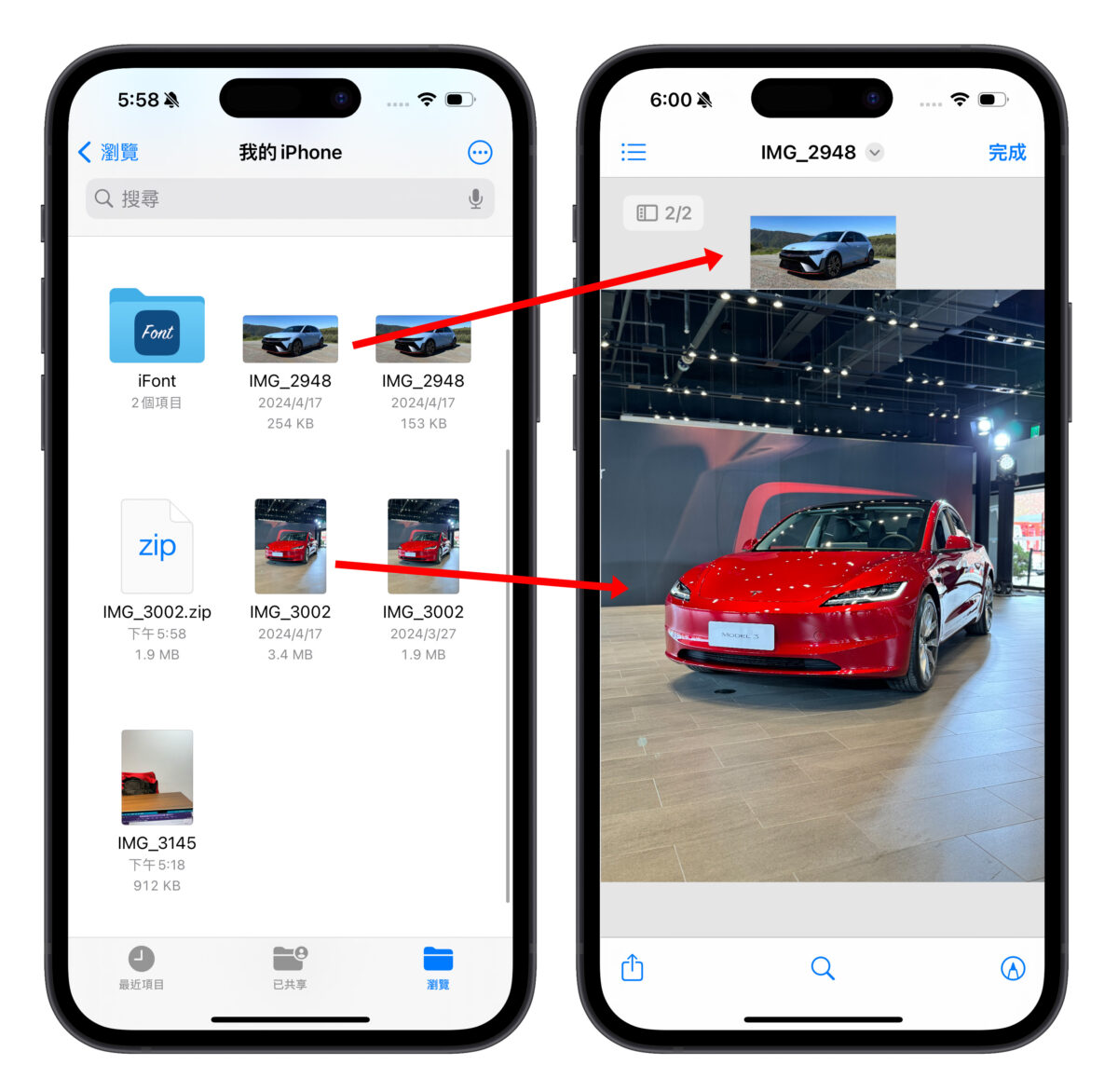
iPhone 文件 App:注记 PDF 文件
使用 iPhone 文件 App 浏览 PDF 文件时,点击下方「笔图示」就能在文件上自由注记,包括画图、加贴图、加文字、加签名档、加形状都可以。如果你有升级到 iOS 17 的话,系统还会自动识别 PDF 中的空格,只要点击右下角的「填写图示」即可直接针对空格部分打字输入填写。
iPhone 文件 App:快速扫瞄文件
在文件 App 的主页中点击右上角的「・・・」就会看到「扫描文件」的选项;使用方式跟在备忘录里扫描文件几乎相同;这边不另外赘述,可参考《用 iPhone 扫描文件超简单!这 9 大实用技巧你一定要知道》这篇文章深入暸解。
只是通过文件 App 扫描会直接储存成 PDF 文件,在应用上会更方便。
iPhone 文件 App:锁定 PDF 文件
针对含有机密资讯的 PDF 文件,iPhone 文件 App 有提供锁定功能,打开文件后点击档名旁边的箭头就会看到「锁定 PDF」,即可设置密码上锁 PDF 文件。
只是要注意 PDF 一但上锁后就无法再移除密码。
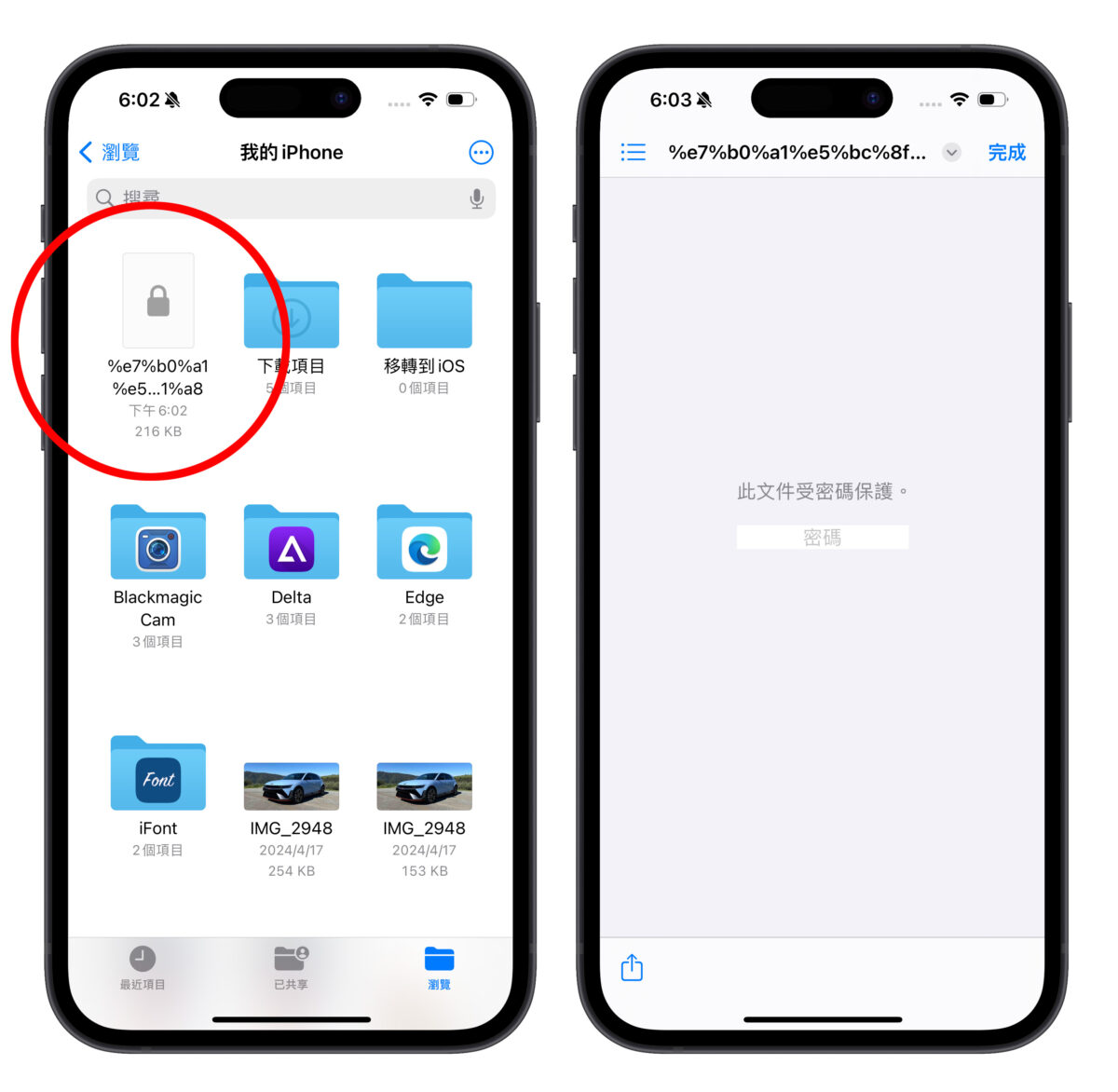
iPhone 文件 App:整合其他云端硬盘
iPhone 文件 App 也能整合其他云端硬盘使用;只要你有在 App Store 中下载其他类型的云端硬盘,例如 百度 云端、Dropbox、One Drive 之类的,就能在文件 App 中存取云端硬盘的内容。
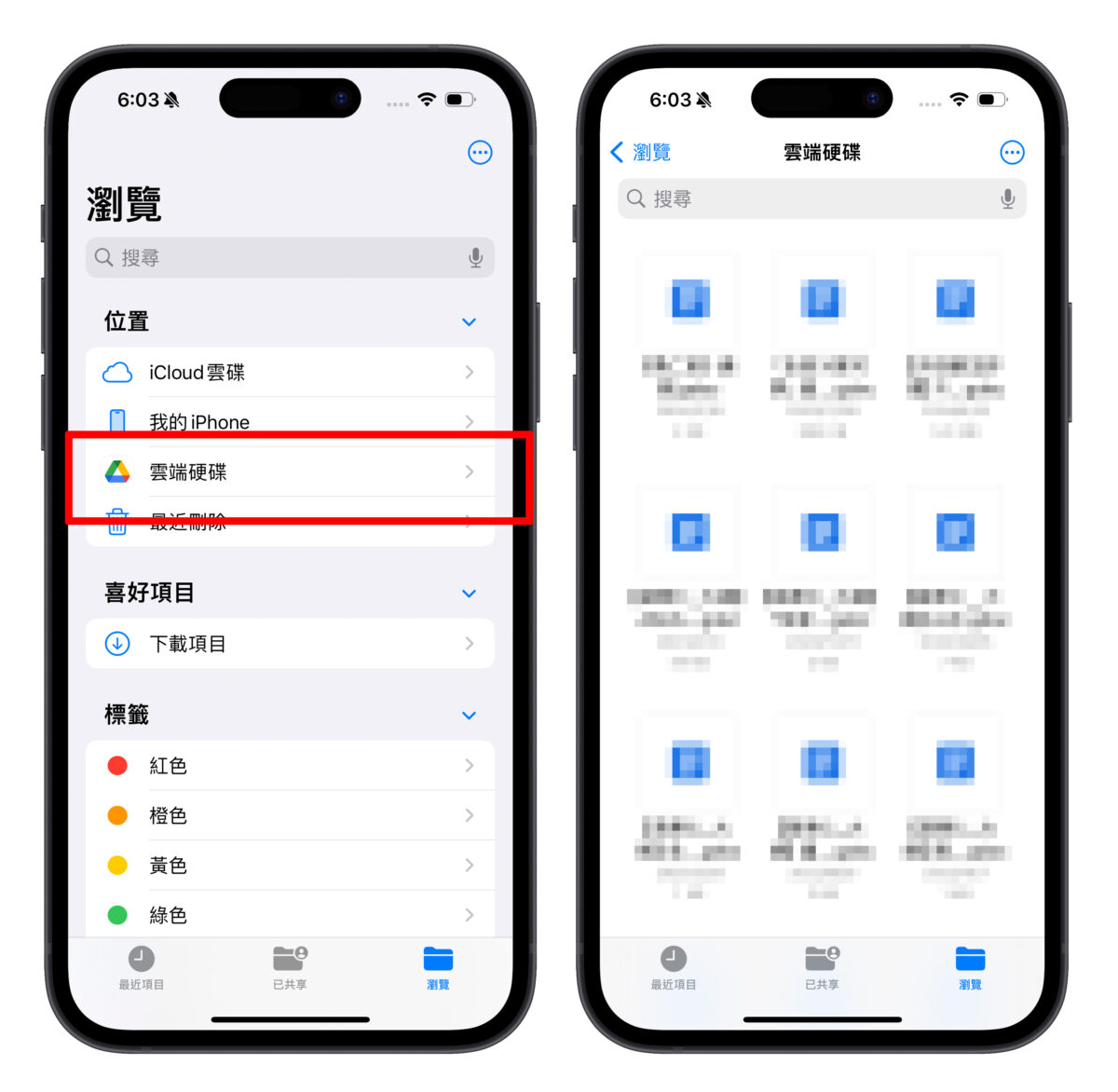
若不想整合的话,那就点击右上角的「・・・」选择「编辑」,将该云端硬盘关闭就好。
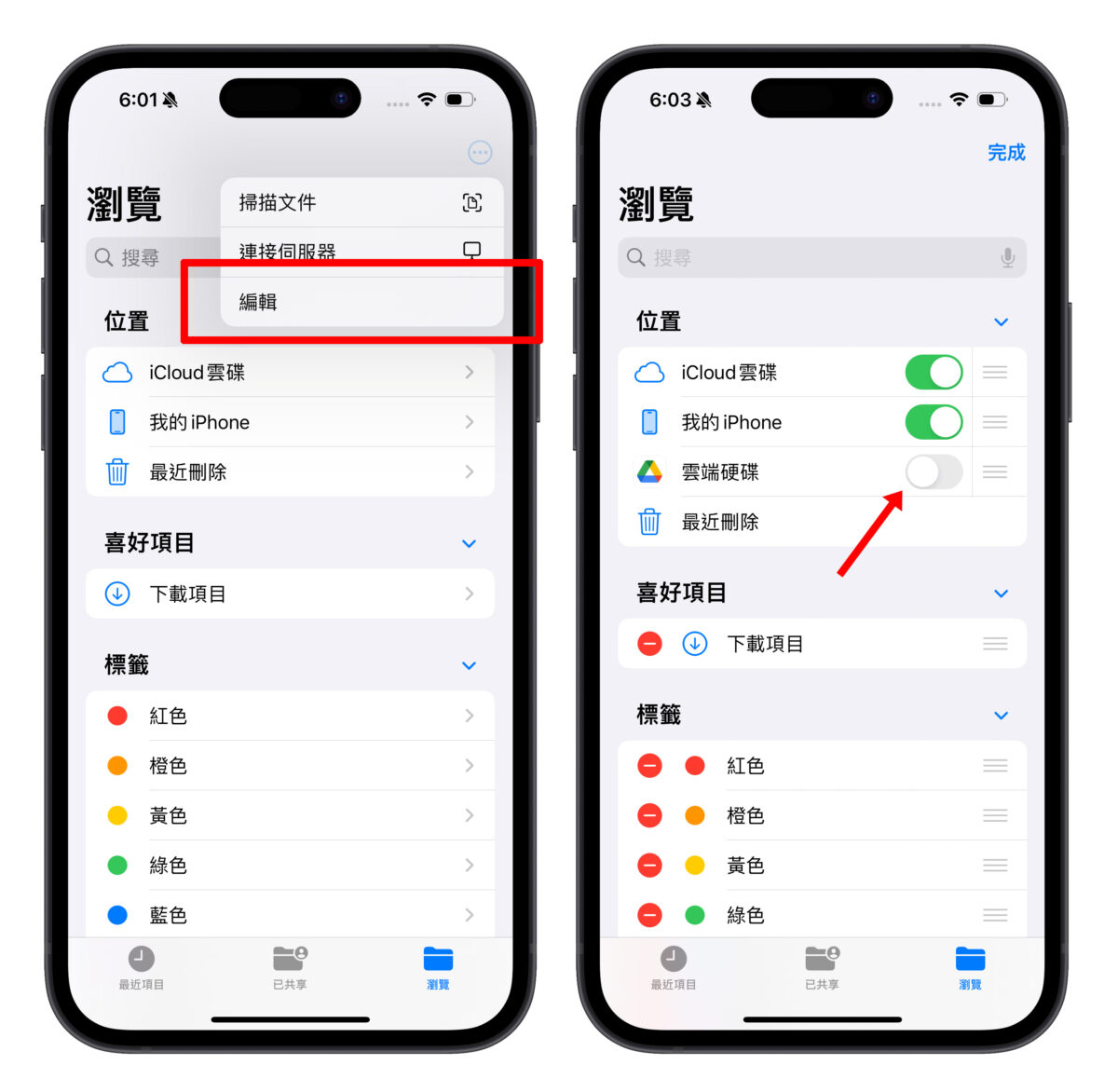
iPhone 文件 App:取用外接硬盘资料
自从 iPhone 15 系列全面改用 USB-C 连接埠之后,应该有蛮多用户都会尝试在 iPhone 上外接硬盘使用;只要有外接硬盘,就能在文件 App 中看到外接硬盘的空间、取用硬盘内的资料。
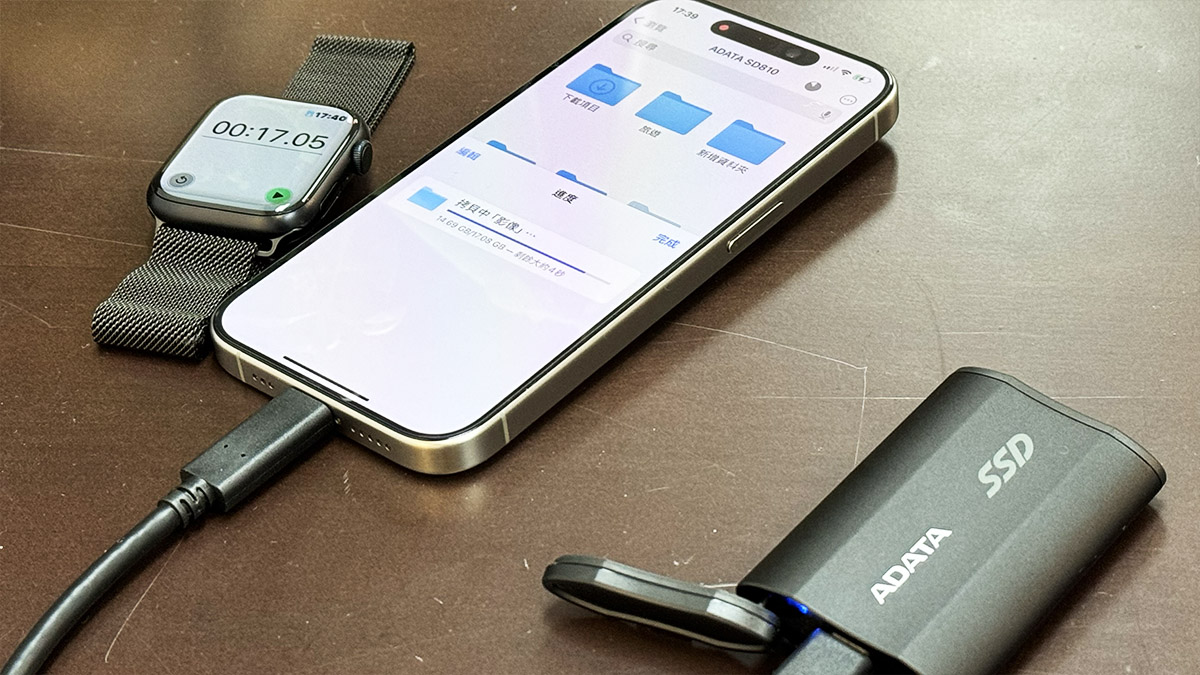
iPhone 文件 App:查看文件详细资讯
iPhone 文件 App 还有个我觉得很方便的隐藏用法,就是「查看文件详细资讯」;长按文件后选择「取得资讯」就能浏览这份文件的所有资讯。
用在照片上就能够查看照片的 EXIF 资讯,帮助你快速掌握照片的拍摄资料。
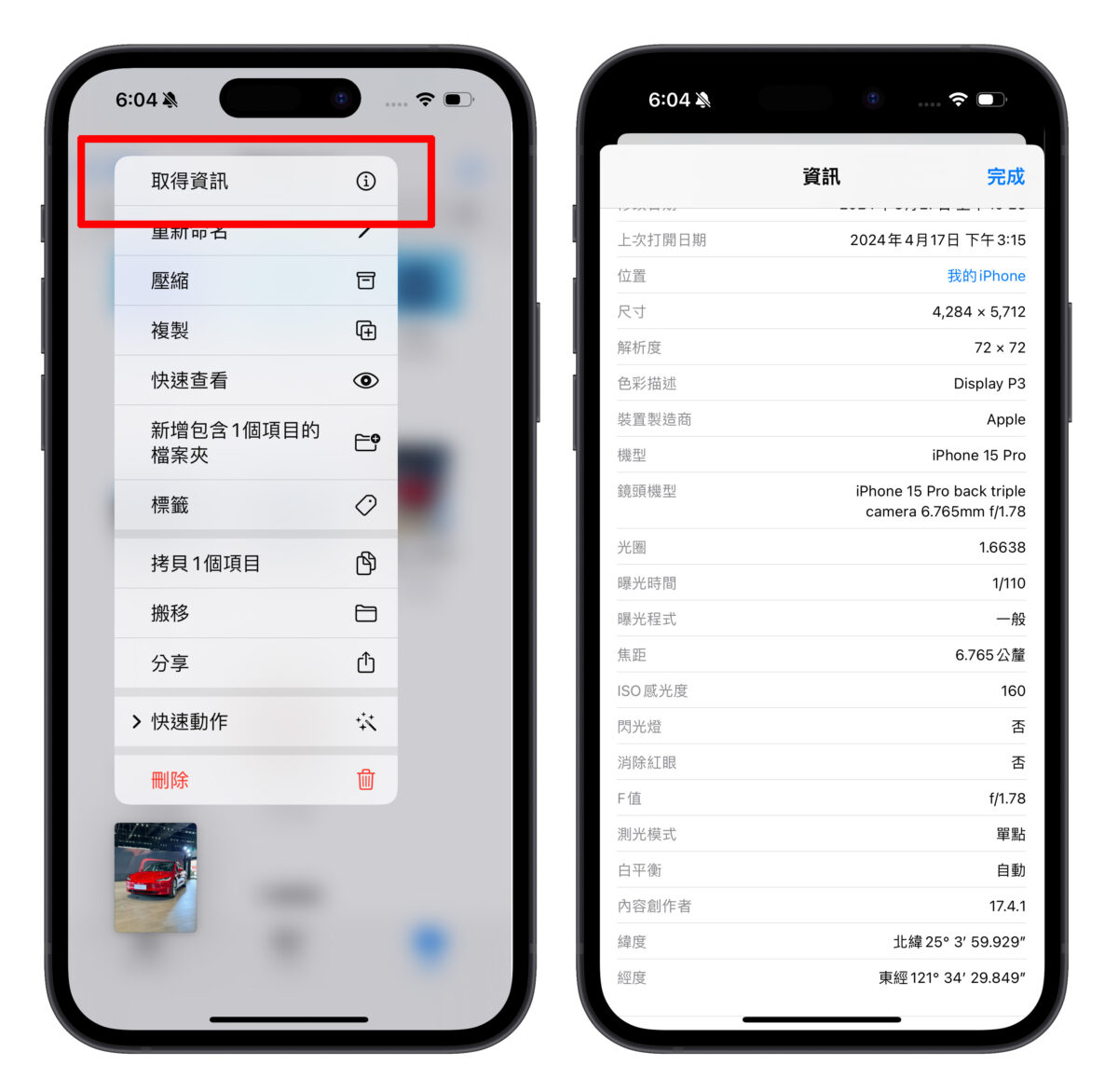
iPhone 文件 App:共享资料夹
想要跟别人「共享(共同取用)」文件也 OK!只要在文件 App 中切换成「iCloud 云盘」,然后新增一个资料夹,把要共享的文件都放进资料夹中。
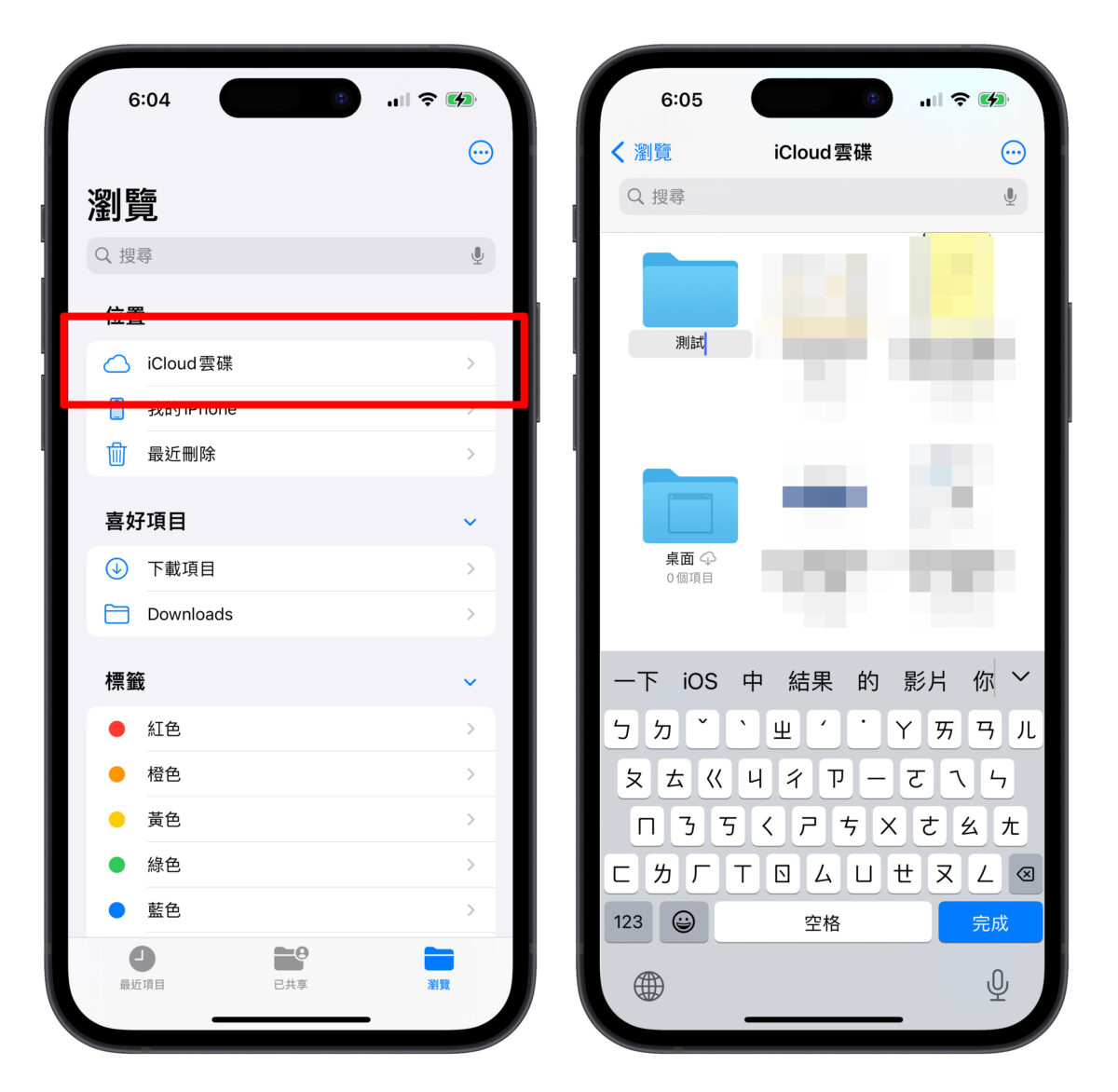
接着长按文件选择「分享」并把「发送副本」改成「合作」、同时点进下方的「只有邀请对象才能编辑」可以更改存取权限。
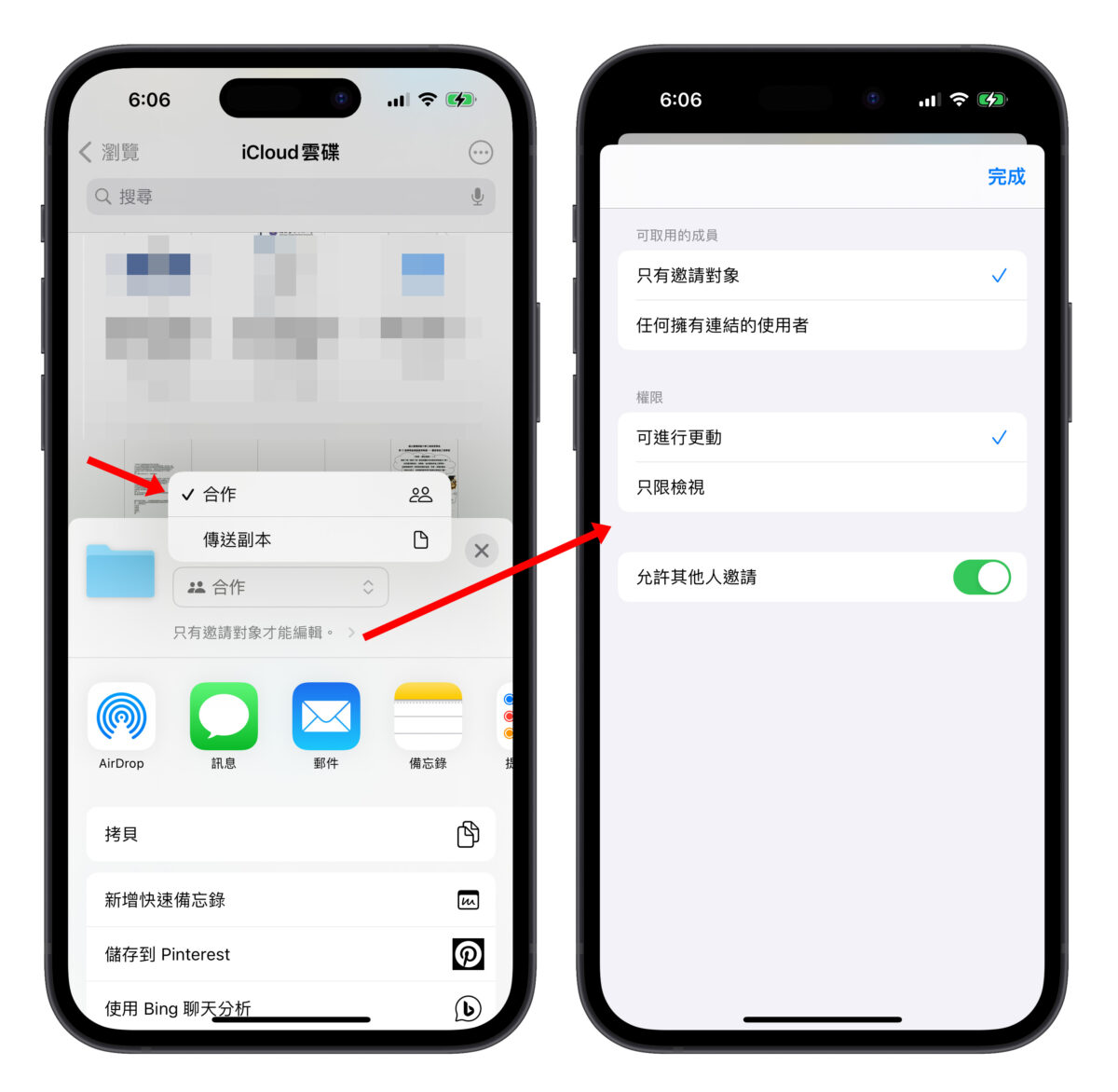
最后再通过邀请连接把这个资料夹共享给其他人,对方加入共享时就能检测或取用这个资料夹里的文件。
iPhone 文件 App 的 10 个实用操作技巧总结
以上 10 个 iPhone 文件 App 实用操作技巧分享给大家;而这 10 个技巧也同样适用于 iPad,赶紧学起来,让你获得更丰富的 iPhone、iPad 轻办公能力!管理文件何必用电脑,手机平板就能轻松搞定。
iPhone 文件 App 的 10 个实用操作技巧
压缩 / 解压缩文件
图片批次去背、转档
多张照片合成 PDF 文件
注记 PDF 文件
快速扫瞄文件
锁定 PDF 文件
整合其他云端硬盘
取用外接硬盘资料
查看文件详细资讯
共享资料夹